Upgrade dan Downgrade SQL Server
0 people liked this article
A. Pendahuluan
Sudah sewajarnya aplikasi akan selalu mengalami perkembangan, begitu pula dengan SQL Server, pada kesempatan kali ini kami ingin berbagi langkah dalam melakukan upgrade versi SQL server.
Hal yang perlu dicatat adalah:
1 Pastikan server sudah memiliki kualifikasi untuk melakukan upgrade versi:
2 Silakan pastikan dukungan upgrade versi SQL Servernya terlebih dahulu:
B. Instalasi dan Konfigurasi
- Jika aplikasi sudah siap untuk dilakukan upgrade, langkah pertama pastikan ISO SQL Server atau setup file sudah ada di server.
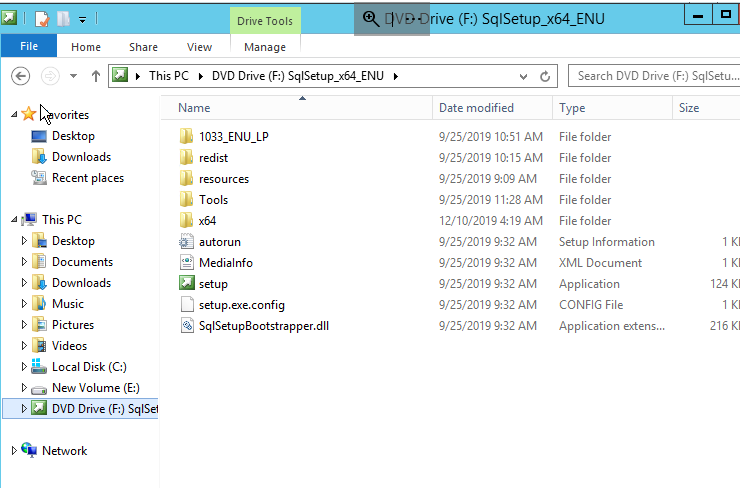
- Klik setup > Maintenance > Edition Upgrade
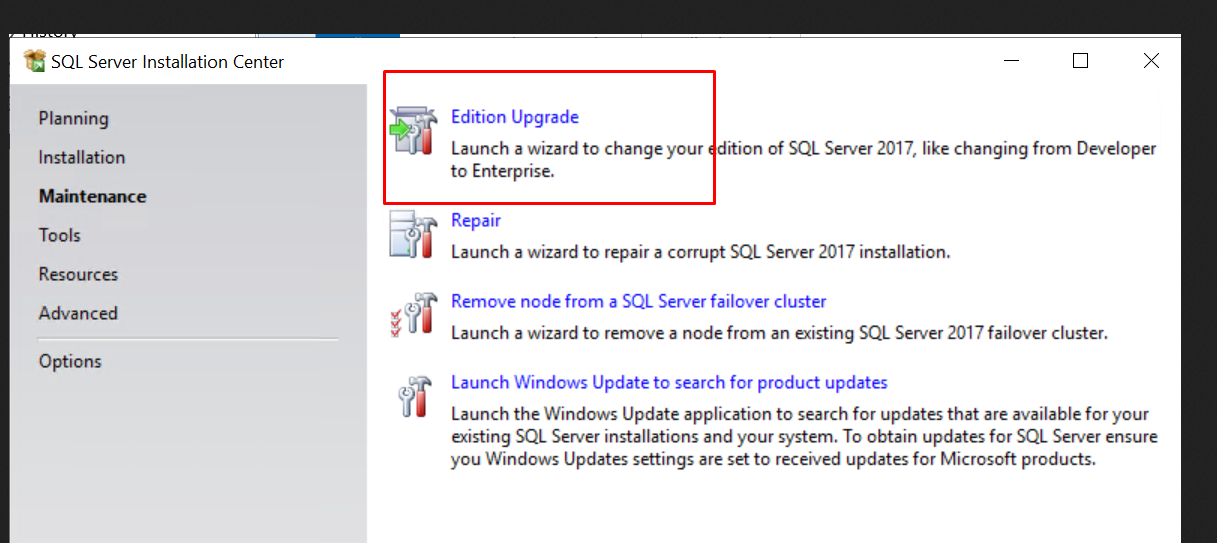
- Masukan lisensi SQL Server Anda click Next
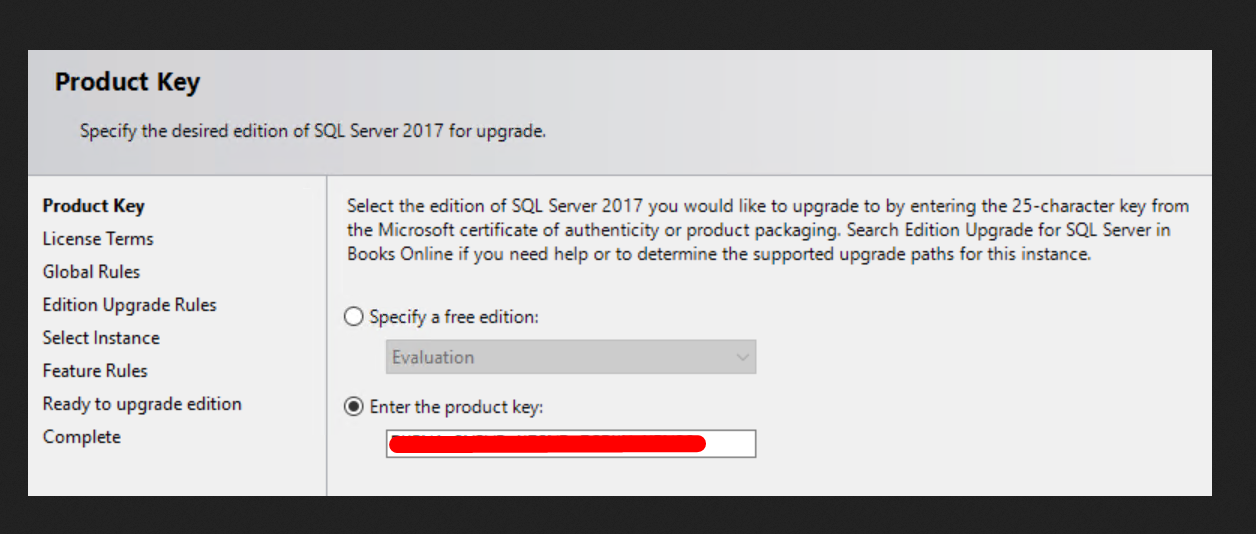
- Accept TnC
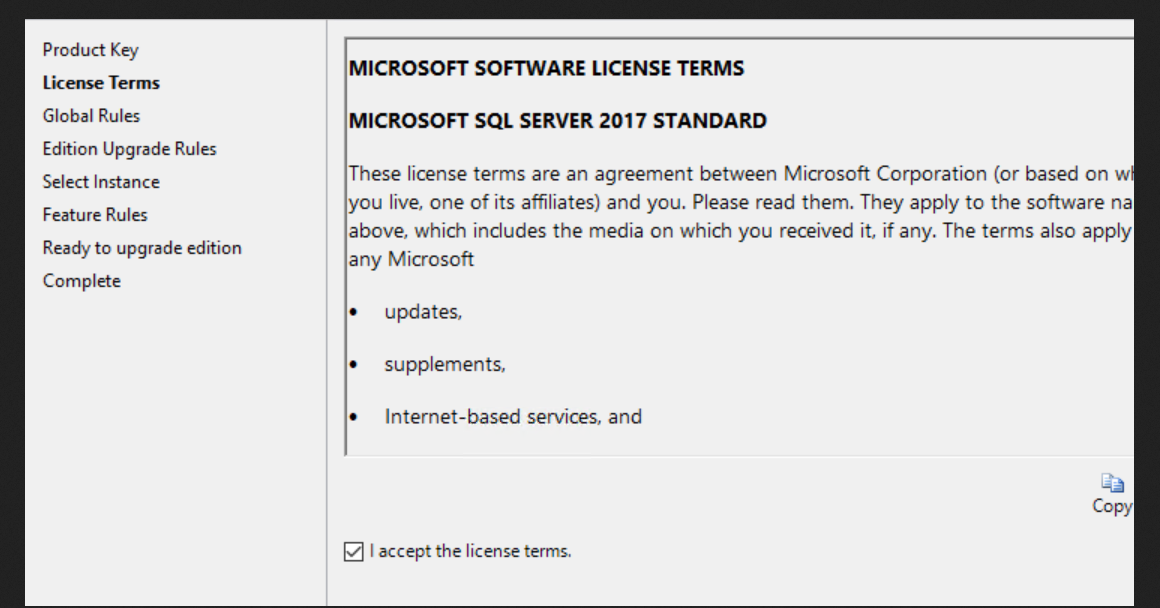
- Next
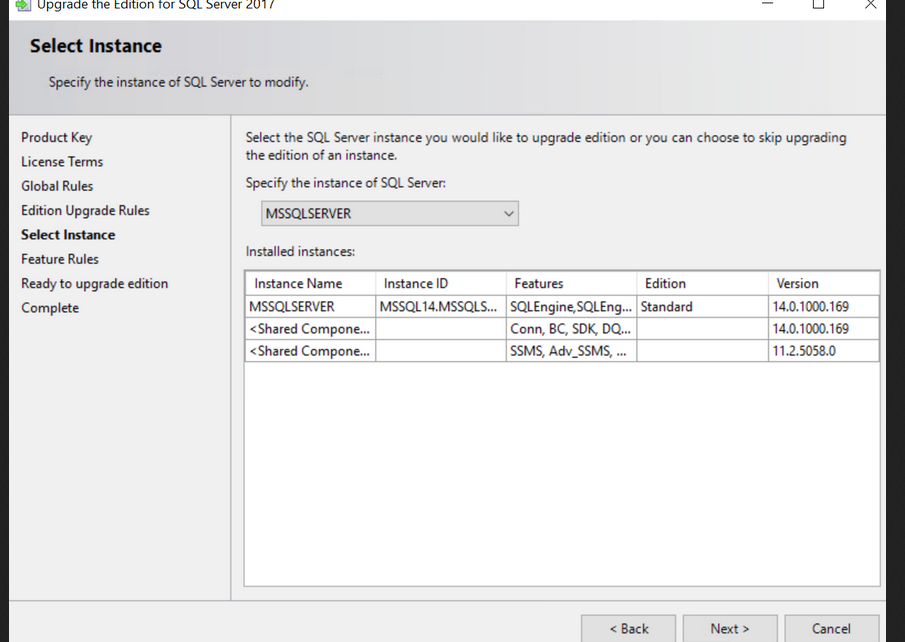
- Upgrade
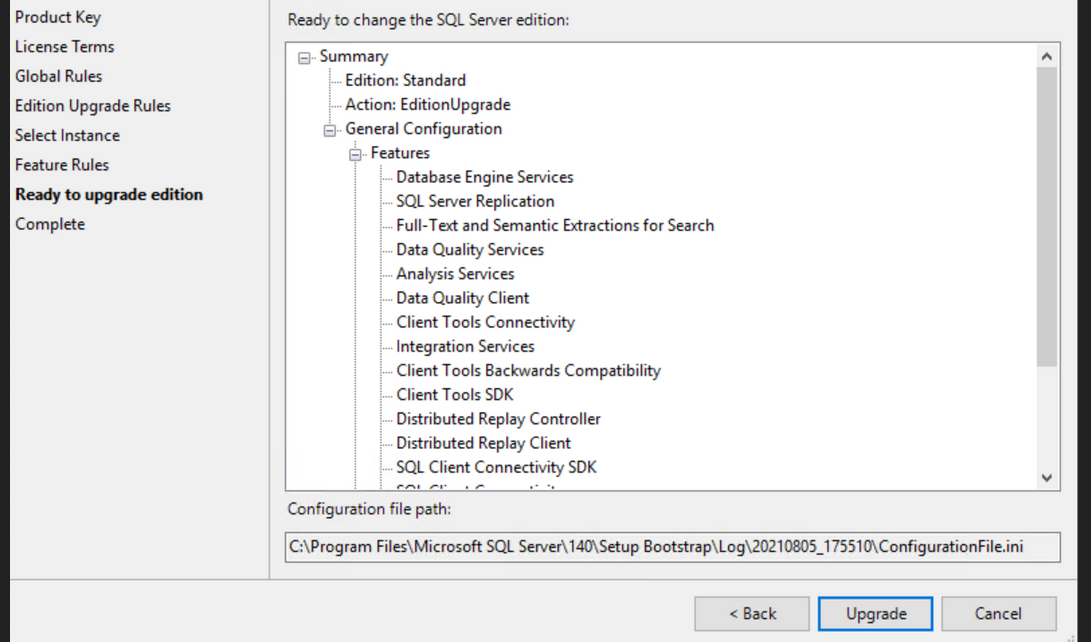
-
Finish, silakan pastikan jika versi sudah berhasil di upgrade
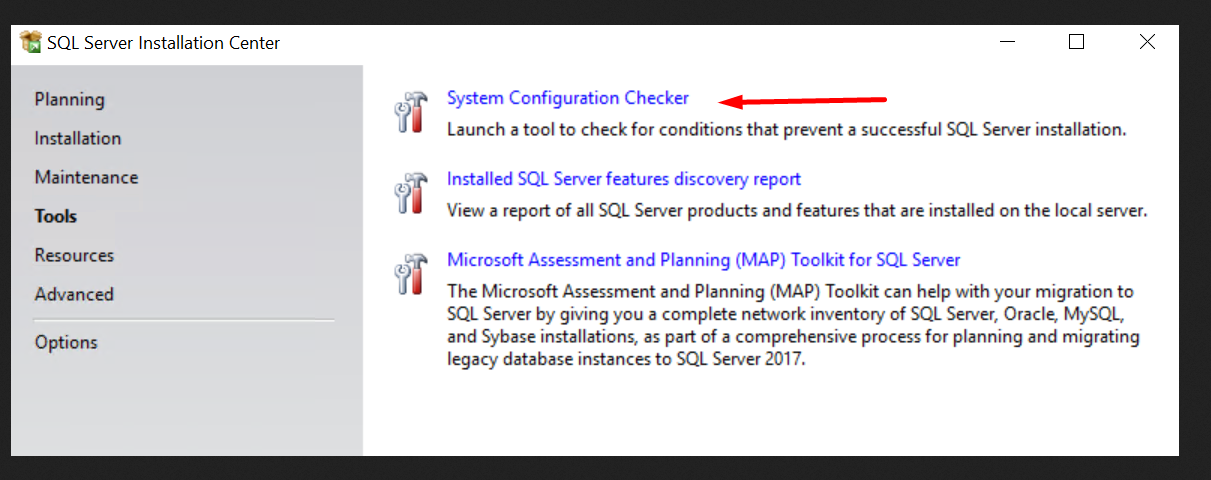
C.Penutupan
Proses upgrade SQL Server merupakan langkah penting untuk memastikan sistem tetap optimal, aman, dan mendukung fitur terbaru. Dengan mengikuti langkah-langkah upgrade yang tepat, diharapkan kinerja database dapat meningkat, kompatibilitas dengan aplikasi tetap terjaga, serta risiko gangguan sistem dapat diminimalkan.
Sekian artikel dan informasi terkait Upgrade dan Downgrade SQL Server, jika terdapat pertanyaan teknis terkait layanan Gio Backup silakan menghubungi technical support kami pada email support@biznetgio.com ataupun live chat pada www.biznetgio.com
Popular Articles
-
Cara Install & Konfigurasi Monitoring Cacti Serta Mengetahui Fungsi Fitur Pada Cacti
10 people say this guide was helpful
-
Cara Mengaktifkan Telnet pada Windows 7, 8 dan 10
4 people say this guide was helpful
-
Install dan Konfigurasi Samba Server pada Ubuntu
3 people say this guide was helpful
-
Jenis-Jenis Software Virtualisasi untuk Membuat Virtual Machine
6 people say this guide was helpful